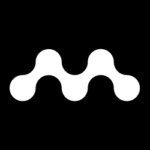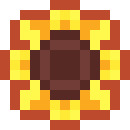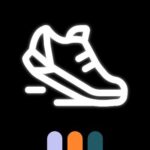本記事では、仮想通貨初心者から相談の多い、国内取引所(GMOコイン)から仮想通貨ウォレットで有名なメタマスクに暗号資産のイーサリアムを送金する方法についてご紹介していきます。
国内の取引所でイーサリアムなどの暗号資産を購入することはできますが、実際にNFTゲームをプレイしたい、DeFiサービスを利用したい時は、多くの場合、取引所のウォレットではなく、仮想通貨ウォレットであるメタマスクに暗号資産を送金する必要があります。
わかりやすく画像付きで解説をしているので、ぜひ参考にしてみてください。
また、本記事では国内取引所のGMOコインやメタマスクのダウンロード方法についてはご紹介していないので、まだ持っていない方は先に開設をしておきましょう。
GMOコインで口座開設されたい方はこちら。
メタマスクのダウンロード方法についてはこちら。
GMOコインについて
GMOコインとは、22種類もの暗号資産を取り扱う、大手GMOインターネットグループによる暗号資産取引所。
GMOコインの特徴としては、以下のような点があります。
- 最短10分で口座を開設できるので、今すぐにでも取引を始められる
- 大手グループだからこそ持つノウハウや高いセキュリティ
- 複数の取引方法からトレードの仕方を選べること
- スマホアプリや専用のPCツールがある事から、初心者から上級者まで取引しやすい
GMOコインについてはおすすめの取引所の記事でも詳しく解説していますので、ぜひご確認ください。
メタマスクについて
メタマスクとは仮想通貨ウォレットの一種です。仮想通貨ウォレットには、利便性とセキュリティの観点から、インターネットに接続して利用するホットウォレットと、オフラインで管理するコールドウォレットが存在します。
ConsenSys(consensys.net)によって開発・運営され、2016年9月に公開されたこのメタマスクもホットウォレットの一つです。送金する際にネットワーク手数料は発生してしまうものの、基本的には無料でダウンロードし、利用することができます。そして、メタマスクには、以下の様な特徴があります。
- 複数の暗号資産を同時に管理し、用途に合わせてアカウントを切り替えられる
- スマホアプリを利用して簡単に使える
- ガス代と呼ばれる手数料を自由に設定できる
- DeFiサービスを始めとした取引に利用できる
メタマスクの詳細、ダウンロード方法などについては、こちらの記事でも詳しくご紹介していますので、ぜひご覧ください。
GMOコインからメタマスクへ、イーサリアムを送金する方法
GMOコインからメタマスクへイーサリアムを送金する方法について解説します。
①暗号資産を選ぶ
まずはGMOコインの公式サイトにアクセスすると、左側のメニューバーの中に入出金という欄があります。入出金には日本円と暗号資産の二つの選択肢がありますが、
今回はイーサリアムを送金するので、暗号資産をクリックしましょう。
すると、どの暗号資産を入出金するか、選択する画面に移ります。最近では、暗号資産を利用する人が増えてきた事と同時に、誤送金も増えているとGMOコインで注意喚起がされているので、選ぶ暗号資産は間違えないように注意してください。今回はイーサリアムを選んでみましょう。
②アドレスを追加する
続いて行うのは、GMOコインの口座から送金先となるメタマスクのアドレスの追加です。
送金する暗号資産を選んだら、上に【預入・送付・宛先リスト・取引履歴】という項目が並んでいるので、送付を選びましょう。
どこに暗号資産を送金するかのリストが表示されるので、「+新しい宛先を追加する」を選びます。
その後、宛先についての質問が続くので、「GMOコイン以外」→「プライベートウォレット(MetaMaskなど)」→「ご本人様」を選んでください。GMOコインの登録情報が表示されるので、間違いがなければ先に進みます。
ここまで進んだら、次は送金する宛先の情報、つまりMetaMaskの登録画面になります。
宛先の登録には、リストに表示する名称・イーサリアムアドレスの二つが必要になります。
名称はご自由に設定ができます。もし用途別にいろんな宛先を登録される方は、宛先の仮想通貨ウォレット名や相手の氏名などで登録しても良いでしょう。
別のタブでMetaMaskを開きましょう。パスワードを入力すると、MetaMaskのホーム画面に映ります。ネットワークがイーサリアムメインネットワークになっていることをご確認ください。MetaMaskを開くと、アカウント名とアドレスが表示されています。アカウント名の下のイーサリアムアドレスをクリックしてコピーしましょう。
先ほどの登録画面に戻り、MetaMaskでコピーしたイーサリアムアドレスを貼り付けましょう。
その後、「確認画面へ」のボタンをクリックしましょう。次に「登録する」をクリックしたら、確認の連絡がメールボックスに届きます。メールを確認し、承認しましょう。
GMOコインの先程の画面に戻ると、「※ただいま審査中です。審査は通常5分ほどで完了いたします。ご登録の内容によって、追加の情報登録などをお願いする場合がございます。」と表示されています。審査が終わるまでしばらく待ちましょう。通常5分ほどで審査は完了します。
③数量を選ぶ
審査が終わった後は、先ほどの様に「暗号資産→イーサリアム→送付」という流れを繰り返すと、宛先のリストに登録したばかりのMetaMaskが表示されています。アドレスをクリックし、「次へ」をクリックしたら、送付する暗号資産の数量を入力してください。
その後、「送付目的」を選択し、SMSで2段階認証認証コードを受け取りましょう。ご登録の電話番号に、送信された6桁の2段階認証コードを入力してください。入力後、「確認画面へ」をクリックします。
次の画面で最終確認の画面が出てくるので、問題がなければ、実行ボタンを押して完了です。
「ご送付を受付けました」という画面が表示されます。
また、送付の状況を確認したいときは、暗号資産預入・送付の画面の「取引履歴」を選択してください。ステータスが「受付中・完了」など表示されているので、そこで確認することができます。
まとめ
今回はGMOコインからMetaMaskへ、暗号資産を送金する方法についてご紹介していきました。一回宛先を登録してしまえば、あとは「暗号資産を選ぶ・宛先リストを選択する・数量を入力する」という三つのステップで完了するので、非常に簡単です。
ただ、宛先リストを追加する時に、アドレスを間違えてしまうと暗号資産は失われてしまいます。アドレスが合っているか、数量を間違えていないか、必ずチェックするようにしてください。
.png)





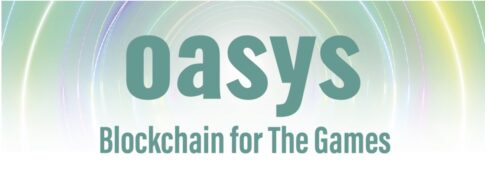
-485x273.png)